Photoshop 调出外景人物照片强对比的暗红色
平面设计 发布日期:2025/12/27 浏览次数:1
正在浏览:Photoshop 调出外景人物照片强对比的暗红色
原图

最终效果

1、打开原图素材,按Ctrl + Alt + ~ 调出高光选区,新建一个图层填充颜色:#F9D063,然后把图层混合模式改为“正片叠底”,效果如下图。

<图1>
2、创建曲线调整图层,对红色及绿色进行调整,参数设置如图2,3,效果如图4。
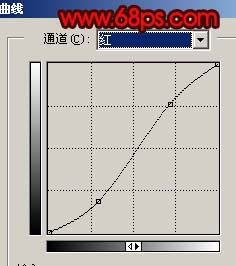
<图2>
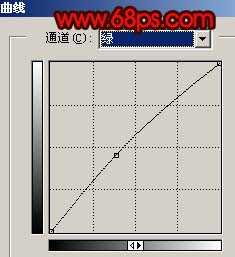
<图3>

<图4> 3、新建一个图层,按Ctrl + Alt + Shift + E 盖印图层,图层混合模式改为“正片叠底”,图层不透明度改为:60%,加上图层蒙版把人物脚下的草地部分涂出来,如下图。

<图5>
4、创建曲线调整图层,适当加强一下对比度,效果如下图。

<图6> 5、把背景图层复制一层,然后把副本移到图层的最上面,用钢笔工具把人物抠出来,把背景副本隐藏,效果如下图。

<图7> 上一页12 下一页 阅读全文

最终效果

1、打开原图素材,按Ctrl + Alt + ~ 调出高光选区,新建一个图层填充颜色:#F9D063,然后把图层混合模式改为“正片叠底”,效果如下图。

<图1>
2、创建曲线调整图层,对红色及绿色进行调整,参数设置如图2,3,效果如图4。
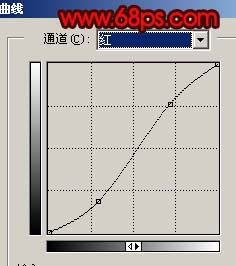
<图2>
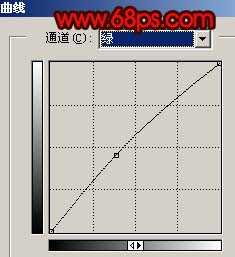
<图3>

<图4> 3、新建一个图层,按Ctrl + Alt + Shift + E 盖印图层,图层混合模式改为“正片叠底”,图层不透明度改为:60%,加上图层蒙版把人物脚下的草地部分涂出来,如下图。

<图5>
4、创建曲线调整图层,适当加强一下对比度,效果如下图。

<图6> 5、把背景图层复制一层,然后把副本移到图层的最上面,用钢笔工具把人物抠出来,把背景副本隐藏,效果如下图。

<图7> 上一页12 下一页 阅读全文